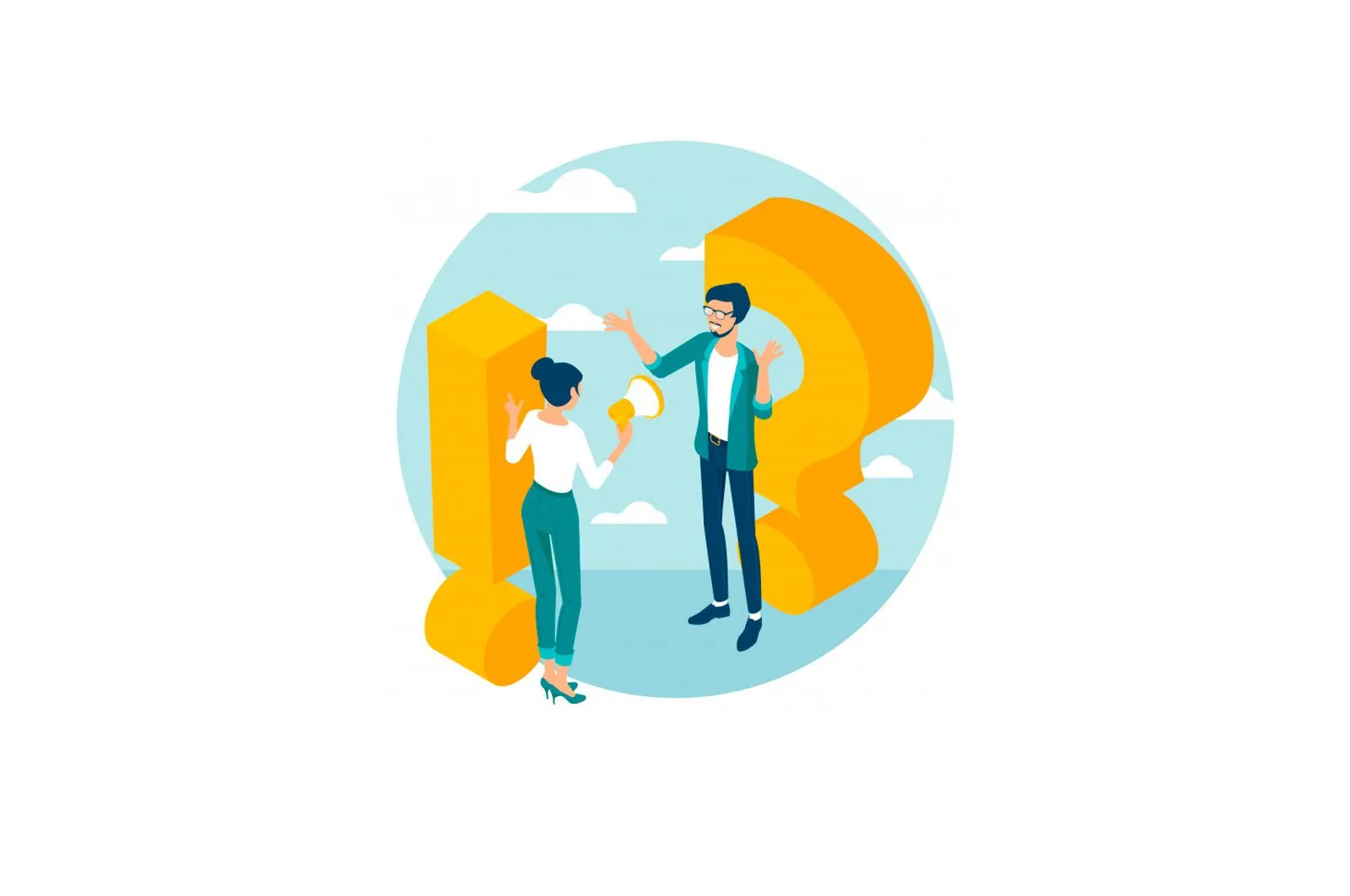
Virtual klaviaturani iPad ekranida qanday qilib yuqoriga va pastga siljitish kerak haqida malumot
Siz iPad klaviaturasini ekran bo’ylab harakatlantirishingiz mumkinligini bilasizmi? Apple planshetlarining ko’pgina egalari ekrandagi klaviaturani ekranning turli qismlarida joylashishi, ulardan foydalanish qulayligi uchun uni yuqoriga va pastga siljitish mumkinligini tushunmagan. Vaziyatga qarab, klaviatura to’liq aylantirilishi yoki qismlarga bo’linishi mumkin.
♥ MAVZUGA: IPhone yoki iPad-da devor qog’ozini vaqt, joy va h.k.larga qarab avtomatik ravishda qanday o’zgartirish mumkin.
Klaviaturani iPad ekranida qanday harakatlantirish kerak
IPad ekranida virtual klaviaturani bir joydan ikkinchi joyga ko’chirish oson. Buning uchun:
1. iPad-dagi klaviaturadan foydalanayotgan dasturni oching (masalan, Eslatmalar);
2. Klaviaturani ko’tarish uchun yangi hujjat (eslatma) oching;
3. Klaviaturaning pastki o’ng burchagidagi klaviatura belgisini bosib ushlab turing;
4. Ko’rsatilgan menyudan tanlang «Ajralish».;
5. Klaviatura belgisini bosing va butun klaviaturani ekrandagi kerakli joyga torting (ham portret, ham landshaft yo’nalishida ishlaydi).
Shu tarzda, klaviaturani iPad ekranining istalgan joyiga yuqoriga va pastga sudrab borishingiz mumkin. Biroq, klaviaturani tepaga joylashtirish unchalik qulay emas, chunki u nima yozayotganingizni yashirishi mumkin.
Yuqorida tavsiflangan usul faqat virtual klaviatura bilan bog’liq holda ishlaydi. Agar siz jismoniy klaviaturadan foydalanayotgan bo’lsangiz (masalan, o’rnatilgan yengi yoki aqlli klaviatura), shunchaki uni o’zingizning xohishingizga ko’ra ish stolingizga yoki boshqa joyga qo’ying. Siz xohlagancha joylashtirilishi mumkin bo’lgan Bluetooth klaviaturalari yordamida bu osonroq.
Yuqorida aytib o’tilganidek, virtual klaviaturani ham ikki qismga bo’lish mumkin. Bu faqat ikkala qo’lning bosh barmoqlaridan foydalanib matn terish imkonini beradi.
♥ MAVZUGA: Nima uchun ko’p vazifali paneldan iPhone va iPad-dagi dasturlarni yopish (yuklab olish) kerak emas.
IPad klaviaturasini asl holatiga qanday qaytarish mumkin
Istalgan vaqtda iPad klaviaturasini asl holatiga qaytarishingiz mumkin. Buning uchun:
1. «Eslatmalar» yoki boshqa klaviatura dasturini oching;
2. Pastki o’ng burchakdagi klaviatura belgisini bosing va ushlab turing;
3. Ko’rsatilgan menyudan tanlang Tuzatish.va klaviatura ekranning pastki qismidagi avvalgi joyiga qaytadi.
♥ MAVZUGA: Birinchisidan oxirigacha iPad-ning barcha modellari: umumiy ko’rinish va har bir Apple planshetining farqlari.
IPadda suzuvchi klaviatura nima?
IPadOS 13-ning chiqarilishi bilan iPad-da endi nomlangan variant mavjud Suzuvchibu klaviaturani ekranning istalgan qismiga o’tkazish imkoniyati bilan minimal hajmgacha kamaytirish imkonini beradi.
Faollashtirish uchun Suzuvchi IPad-da, virtual klaviaturaning pastki o’ng burchagidagi klaviatura belgisi tugmachasini bosib ushlab turing va keyin tanlang Suzuvchi paydo bo’lgan menyuda.
Klaviatura hajmi «iPhone» ga kamaytiriladi.
Suzuvchi klaviaturani siljitish uchun klaviaturaning pastki qismidagi satrini bosib ushlab turing.
Klaviaturaning oldingi ko’rinishiga qaytish uchun klaviaturani ikki barmog’ingiz bilan uzaytirish kifoya.
♥ MAVZUGA: IPhone va iPad-da yashirin valyuta konvertori, fx va kalkulyatorni qanday ochish mumkin.
Nima uchun iPad ekranida klaviatura joyida emas edi?
Agar siz to’satdan klaviaturangiz ekranning yuqori qismida yoki boshqa biron bir noo’rin joyda joylashganligini aniqlasangiz, ehtimol siz (yoki boshqa birov) uni tasodifan ajratib, ko’chirgan bo’lasiz. Juda kamdan-kam hollarda, iOS-dagi halokat klaviaturani siljitish uchun sabab bo’lishi mumkin. Klaviaturani siljitish sabablaridan qat’i nazar, uni olish uchun yuqoridagi ko’rsatmalarga amal qiling.
Shuni ta’kidlash kerakki, ekranda virtual klaviaturani ko’chirish qobiliyati faqat iPad-da amalga oshiriladi. IPhone foydalanuvchilari uchun bitta qo’l bilan yozish funktsiyasi mavjud (batafsil).
Qanday qilib?, Texnologiyalar
Virtual klaviaturani iPad ekranida qanday qilib yuqoriga va pastga siljitish kerak